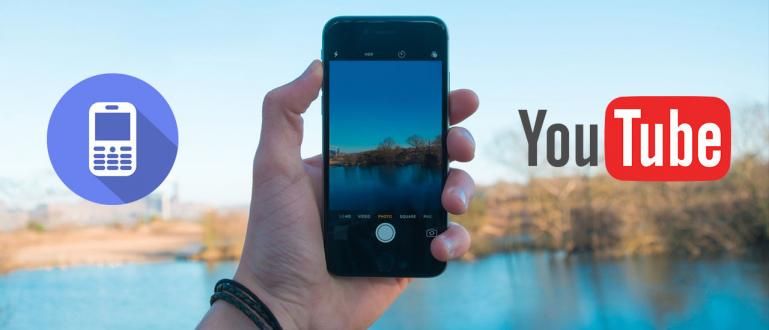மடிக்கணினியில் ஃபிளாஷ் டிரைவைச் செருகும்போது அது படிக்காததால் உங்களுக்கு மயக்கமா? கவலைப்பட வேண்டாம், படிக்க முடியாத ஃபிளாஷ் டிரைவை எளிதாக சரிசெய்ய Jaka ஒரு வழி உள்ளது.
உங்கள் ஃபிளாஷ் டிரைவை உங்கள் பிசி அல்லது லேப்டாப்பில் படிக்க முடியவில்லையா? உண்மையில், இது முக்கியமான தரவு மற்றும் கோப்புகளைக் கொண்டுள்ளது.
அமைதியாக இரு, மயக்கம் கொள்ளாதே! ஏனெனில் இந்த நேரத்தில் Jaka படிக்க முடியாத ஃபிளாஷ் அல்லது வெளிப்புற வன் வட்டை எவ்வாறு சரிசெய்வது என்று விவாதிக்க விரும்புகிறது.
படிக்க முடியாத ஃபிளாஷ் டிரைவ்கள் பொதுவாக வைரஸ்கள், அழுக்கு பிசி யூஎஸ்பி பிளக்குகள், போலி ஃபிளாஷ் டிரைவ்கள், ஃபிளாஷ் டிரைவில் உள்ள சேதமடைந்த பாகங்கள், ஃபிளாஷ் டிரைவை இணைக்காமல் அடிக்கடி அவிழ்த்து விடுவதால் ஏற்படுகிறது.வெளியேற்று, மற்றும் முன்னும் பின்னுமாக.
படிக்க முடியாத ஃபிளாஷ் அல்லது வெளிப்புற ஹார்ட் டிஸ்க்கை சரிசெய்ய 3 வழிகள்
பின்வருபவை படிக்க முடியாத ஃபிளாஷ் டிரைவை சரிசெய்ய 3 வழிகள். இந்த முறை இருந்தால் நீங்களும் செய்யலாம் வெளிப்புற வன் வட்டு கண்டறியப்படவில்லை.
1. கண்ட்ரோல் பேனல் வழியாக
படி 1: பிசி அல்லது லேப்டாப்பில் Flashdisk ஐச் செருகவும்
உங்கள் ஃபிளாஷ் டிரைவை இணைக்கவும் அல்லது இணைக்கவும் USB போர்ட் உங்கள் கணினி அல்லது மடிக்கணினி.
படி 2: கண்ட்ரோல் பேனலுக்குச் செல்லவும்
நுழைவதற்கு கட்டுப்பாட்டு மெனு, பொத்தானை அழுத்தவும் விண்டோஸ் + ஆர் அன்று விசைப்பலகை, பின்னர் தட்டச்சு செய்யவும் கட்டுப்பாடு மற்றும் அழுத்தவும் உள்ளிடவும்.
படி 3: சாதன நிர்வாகியைத் தேர்ந்தெடுக்கவும்
அடுத்து, நீங்கள் பார்வையை மாற்றுவீர்கள் கண்ட்ரோல் பேனல் நீங்கள் ஆக பெரிய சின்னங்கள் கீழே காட்டப்பட்டுள்ளபடி, மெனுவைத் தேர்ந்தெடுக்கவும் சாதன மேலாளர்.

படி 4: மரபு வன்பொருளைத் தேர்ந்தெடுக்கவும்
அடுத்து, நீங்கள் மெனுவைத் தேர்ந்தெடுக்கவும் செயல் பிறகு மரபு வன்பொருளைச் சேர்க்கவும். பின்னர், தோன்றும் சாளரத்தில், கிளிக் செய்யவும் அடுத்தது. (மெனு என்றால் செயல் தோன்றவில்லை, அது தோன்றும் வரை காத்திருங்கள்).

படி 5: வன்பொருளைத் தானாகத் தேடவும் நிறுவவும் என்பதைத் தேர்ந்தெடுக்கவும்
பின்னர், நீங்கள் தேர்வு வன்பொருளைத் தானாகத் தேடி நிறுவவும் . பின்னர் கிளிக் செய்யவும் அடுத்தது.

உங்கள் ஃபிளாஷ் கண்டறியப்பட்டால், ஒரு மெனு தோன்றும் ஆட்டோரன், அத்துடன் உங்கள் ஃபிளாஷ் வேகமான தரவு இணைப்பை ஆதரிக்கும் அறிக்கை.
அடுத்து, ஐகான் நீக்கக்கூடிய வன்பொருள் அன்று கணினி தட்டு புதிய இயக்கி தோன்றும் Windows Explorer அல்லது My Computer என்றும் தோன்றும். இந்த இரண்டு விஷயங்கள் தோன்றியிருந்தால், இந்த வழியில் செயல்முறை இனி தொடர வேண்டியதில்லை
நீங்கள் இன்னும் படிக்கவில்லை என்றால், மேலே உள்ள படிகளை மீண்டும் செய்யவும் ஆனால் படி 5 இல் தேர்ந்தெடுக்கவும் பட்டியலிலிருந்து நான் கைமுறையாக தேர்ந்தெடுக்கும் வன்பொருளை நிறுவவும்.
அடுத்து, தோன்றும் பட்டியலில் கிடைக்கக்கூடிய சில வன்பொருள் விருப்பங்களைத் தேர்ந்தெடுத்து, தேர்ந்தெடுக்கவும் சேமிப்பக கட்டுப்பாட்டாளர்கள். கிளிக் செய்யவும் சரி.
2. வட்டு மேலாண்மை வழியாக
படி 1: பிசி அல்லது லேப்டாப்பில் Flashdisk ஐச் செருகவும்
உங்கள் ஃபிளாஷ் டிரைவை இணைக்கவும் அல்லது இணைக்கவும் USB போர்ட் உங்கள் கணினி அல்லது மடிக்கணினி.
படி 2: ரன் மெனுவை கிளிக் செய்யவும்
அடுத்து தேடல் பெட்டி நீங்கள் தட்டச்சு செய்யும் பணிப்பட்டியில் உள்ளது ஓடு.
படி 3: கணினி நிர்வாகத்தைத் திறக்கவும்
பின்னர், மெனுவில் ஓடு நீங்கள் தட்டச்சு செய்க compmgmt.msc பின்னர் அழுத்தவும் உள்ளிடவும்.

படி 4: வட்டு மேலாண்மை என்பதைத் தேர்ந்தெடுக்கவும்
சாளரம் தோன்றிய பிறகு கணினி மேலாண்மை, தேர்வு சேமிப்பு பின்னர் மெனு வட்டு மேலாண்மை.

படி 5: Flashdisk ஐ வடிவமைக்கவும்
ஃபிளாஷ் நல்ல நிலையில் இருந்தால், ஃபிளாஷ் புதிய டிரைவாகக் கண்டறியப்படும். ஃபிளாஷ் டிரைவ் 0 பைட்டுகளைப் படித்தாலும், குறைந்தபட்சம் ஃபிளாஷ் டிரைவ் கணினியுடன் இணைக்கப்பட்டிருப்பது உங்கள் கணினி அமைப்புக்குத் தெரியும்.
அதன் பிறகு, ஃபிளாஷ் டிரைவில் வலது கிளிக் செய்து தேர்ந்தெடுத்து உங்கள் Flashdisk ஐ வடிவமைக்கவும் வடிவம், கீழே காட்டப்பட்டுள்ளது போல்.

நினைவில் கொள்! இதைச் செய்ய, உங்கள் ஃபிளாஷில் உள்ள அனைத்து தரவுகளும் இழக்கப்படும், ஏனெனில் அது வடிவமைக்கப்படும்.
3. CMD வழியாக
மேலே உள்ள முறையைச் செய்வதைத் தவிர, CMD வழியாக உங்கள் படிக்க முடியாத ஃபிளாஷையும் சரிசெய்யலாம். முறை:
படி 1: பிசி அல்லது லேப்டாப்பில் Flashdisk ஐச் செருகவும்
உங்கள் ஃபிளாஷ் டிரைவை இணைக்கவும் அல்லது இணைக்கவும் USB போர்ட் உங்கள் கணினி அல்லது மடிக்கணினி.
படி 2: CMD நிரலைத் திறக்கவும்
அடுத்து, நீங்கள் மெனுவைக் கிளிக் செய்க தொடங்கு பிறகு சுருள் கீழே மற்றும் மெனுவைத் தேர்ந்தெடுக்கவும் விண்டோஸ் சிஸ்டம். அதன் பிறகு, மீண்டும் தேர்வு செய்யவும் கட்டளை வரியில்.
படி 3: Flashdisk ஐ வடிவமைக்கவும்
உங்கள் ஃபிளாஷ் டிரைவ் F இல் இருந்தால் தட்டச்சு செய்யவும் F: /FS: FAT, உதாரணமாக D இல் இருந்தால் வடிவமைப்பு D: /FS:FAT. பின்னர் கிளிக் செய்யவும் உள்ளிடவும் உங்கள் ஃபிளாஷ் டிரைவை வடிவமைக்க.

படிக்க முடியாத ஃபிளாஷை சரிசெய்ய 3 வழிகள். நல்ல அதிர்ஷ்டம் மற்றும் பயனுள்ளதாக இருக்கும்!
பற்றிய கட்டுரைகளையும் படியுங்கள் Flashdisk அல்லது பிற சுவாரஸ்யமான கட்டுரைகள் ஆண்டினி அனிசா.